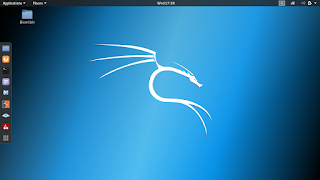SUKSES..! Membuat Kali Linux Live USB Persistence | UUI (Universal USB Installer) | MiniTool Partition Wizard
Advertisement
SUKSES..! Membuat Kali Linux Live USB Persistence | UUI (Universal USB Installer) | MiniTool Partition Wizard - Tulisan ini adalah informasi praktek yang admin lakukan saat mengikuti langkah langkah yang dishare oleh seorang blogger tkjkompilasi yang mengulas informasi tentang "Cara Membuat Kali Linux Live USB Persistence"
Live usb persistence adalah live usb di mana kita dapat menyimpan peraturan, konfigurasi ataupun aplikasi yang terinstall dalam system tersebut yang ada dalam flash disk tersebut. Praktek yang baru saja berhasil admin lakukan adalah pembuatan folder yang selanjutnya setelah restart, folder tersebut masih ada. Bahkan saat flashdisk admin colokkan di pc yang berbeda dan menambah folder baru disana. Saat dicek di pc yang pertama, folder yang ditambahkan di pc yang kedua juga muncul di pc pertama.
Untuk hasil dari menyimpan konfigurasi, menginstall program belum pernah admin lakukan apakah tetap ada atau akan hilang.
Berikut ini panduannya;
Alat dan bahan yang dibutuhkan:
1. Sebuah computer/laptop yang besistemkan window
2. Usb flashdisk yang berkapasitas 8GB/lebih
3. File iso kali linux download di www.kali.org/downloads/. admin menggunakan versi "kali-linux-2019.3-amd64.iso"
4. UUI (universal usb installer) download di www.pendrivelinux.com/universal-usb-installer-easy-as-1-2-3/
5. Minitool partition wizard free download di www.partitionwizard.com/download
Setelah anda siapkan alat dan bahan kita buat dulu bootable kali linux dulu dengan menggunakan UUI, langkah langkah nya sebagai berikut:
Ø Step pertama Buka program UUI
Ø Pilih I Agree
Ø Step kedua pilih kali linux karena akan membuat bootable kali linux
Ø Step ketiga cari letak iso kali linux
Ø Pilih usb yang akan di jadikan bootable, ceklist format (flashdisk harus berformat FAT32)
Ø Selanjutnya klik create, tunggu hingga prosses selesai
Selanjutnya adalah membagi partisi pada sebuah flashdisk ,yang bertujuan untun menyimpan file dan konfigurasi perubahan yang dilakukan pada system
Ø Buka MiniTool Partition Wizard Free
Ø Klik kanan usb Flashdisk yang dibuat untuk bootable tadi, kemudian Klik Move/Resize
Ø Geser tanda panah hitam kecil dari kanan ke kiri untuk mengecilkan partisi, sesuaikan sendiri ukurannya, disini saya gunakan 4GB untuk Live USB dan sisanya untuk partisi persistence, klik OK
Live usb persistence adalah live usb di mana kita dapat menyimpan peraturan, konfigurasi ataupun aplikasi yang terinstall dalam system tersebut yang ada dalam flash disk tersebut. Praktek yang baru saja berhasil admin lakukan adalah pembuatan folder yang selanjutnya setelah restart, folder tersebut masih ada. Bahkan saat flashdisk admin colokkan di pc yang berbeda dan menambah folder baru disana. Saat dicek di pc yang pertama, folder yang ditambahkan di pc yang kedua juga muncul di pc pertama.
Untuk hasil dari menyimpan konfigurasi, menginstall program belum pernah admin lakukan apakah tetap ada atau akan hilang.
Berikut ini panduannya;
Alat dan bahan yang dibutuhkan:
1. Sebuah computer/laptop yang besistemkan window
2. Usb flashdisk yang berkapasitas 8GB/lebih
3. File iso kali linux download di www.kali.org/downloads/. admin menggunakan versi "kali-linux-2019.3-amd64.iso"
4. UUI (universal usb installer) download di www.pendrivelinux.com/universal-usb-installer-easy-as-1-2-3/
5. Minitool partition wizard free download di www.partitionwizard.com/download
Setelah anda siapkan alat dan bahan kita buat dulu bootable kali linux dulu dengan menggunakan UUI, langkah langkah nya sebagai berikut:
Ø Step pertama Buka program UUI
Ø Pilih I Agree
Ø Step kedua pilih kali linux karena akan membuat bootable kali linux
Ø Step ketiga cari letak iso kali linux
Ø Pilih usb yang akan di jadikan bootable, ceklist format (flashdisk harus berformat FAT32)
Ø Selanjutnya klik create, tunggu hingga prosses selesai
Selanjutnya adalah membagi partisi pada sebuah flashdisk ,yang bertujuan untun menyimpan file dan konfigurasi perubahan yang dilakukan pada system
Ø Buka MiniTool Partition Wizard Free
Ø Klik kanan usb Flashdisk yang dibuat untuk bootable tadi, kemudian Klik Move/Resize
Ø Geser tanda panah hitam kecil dari kanan ke kiri untuk mengecilkan partisi, sesuaikan sendiri ukurannya, disini saya gunakan 4GB untuk Live USB dan sisanya untuk partisi persistence, klik OK
Advertisement
Ø Nah, disini partisi USB Flashdisk sudah tebagi menjadi 2, disana terdapat partisi dengan label Unallocated, klik kanan pada partisi tersebut kemudian klik Create
Ø Selanjutnya isikan sesui dengan gambar di bawah, kemudian klik Ok
Ø klik tombol aplly yang berada di pojok atas kiri
Ø Tunggu prosses hingga Selesai.
Setelah selesai
Ø selanjutnya restart windows kalian, kemudian pilih boot ke USB dan pada menu boot pilih Live USB Persistence
Ø Setelah masuk Desktop Kali Linux Live, kemudian buka terminal dan kita cek terlebih dahulu letak Partisi persistence tadi
fdisk –l
Ø Pada gambar di atas terlihat usb persistance saya terdapat pada device /dev/sdb2 dengan size 3,6GB
Ø selanjutnya buat folder my_usb pada direktori /mnt/ untuk mounting USB
mkdir -p /mnt/my_usb
Ø lalu mount partisi pada direktory yang di buat tadi
mount /dev/sdb2 /mnt/my_usb
Ø kemudian tambahkan file konfigurasi untuk mengaktifkan persistence
echo "/ union" > /mnt/my_usb/persistence.conf
Ø Selanjutnya coba reboot dan umount partisi
umount /dev/sdb2 && reboot
Pengujian saya lakukan dengan menginstall sebuah program dan menyimpan beberapa file dalam folder root, ternyata setelah di restart dan boot ke menu USB Persistance, file masih ada.
NB:
Pembuatan folder di perintah (my usb) bias di ganti apa saja
membuat partisi di flashdisk seharusnya berformat FT32 (di gambar saya itu berformat NTFS saat di minitool wizard free)
Perbedaan penggunaa "Universal-USB-Installer-1.9.9.0.exe" dengan "win32diskimager-1.0.0-install.exe" yang admin alami adalah, jika menggunakan win32diskimager-1.0.0-install.exe maka jika flashdisk yang telah diisi sistem Kali Linux dibuka di di windows maka flashdisknya akan kosong.
Hal tersebut berbeda jika proses pengisian os menggunakan Universal-USB-Installer-1.9.9.0.exe maka flashdisk masih dapat dilihat isinya di windows.
Udah dulu ya artikel "SUKSES..! Membuat Kali Linux Live USB Persistence | UUI (Universal USB Installer) | MiniTool Partition Wizard" ini.
 Payitaht Abdul Hamid Episode 150 Subtitle Indonesia - Lanjut lagi…
Payitaht Abdul Hamid Episode 150 Subtitle Indonesia - Lanjut lagi… #armailasitemap{background:#fff;width:99%;margin:5px auto;border:1px…
#armailasitemap{background:#fff;width:99%;margin:5px auto;border:1px…
Advertisement